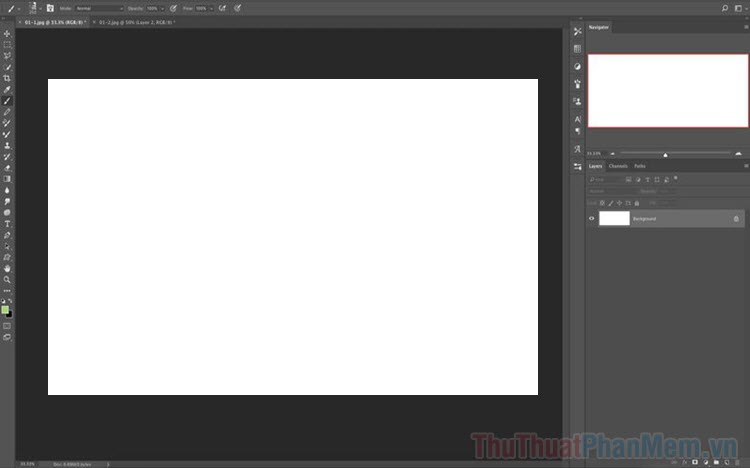Phím tắt zoom trong Photoshop
Trong Photoshop, bạn không thể chỉnh sửa ảnh một cách chi tiết nhất nếu không biết cách thu phóng hình ảnh. Trong bài viết dưới đây, chúng ta hãy cùng tìm hiểu các phím tắt Zooom trong Photoshop để giúp bạn đọc làm việc nhanh và chuyên nghiệp hơn với phần mềm này.

Mục lục nội dung
1. Phím tắt Zoom mặc định trong Photoshop
Để xem phím tắt zoom trên Photoshop thì bạn hãy truy cập vào menu View. Tại đây, phím tắt Zoom sẽ là:
- Zoom In (phóng lớn): Ctrl + phím +
- Zoom Out (thu nhỏ): Ctrl + phím -
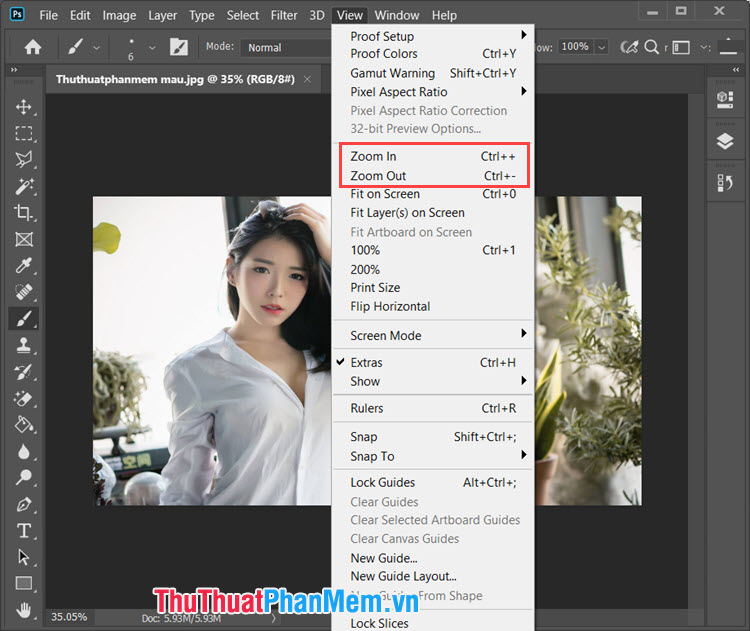
2. Zoom trong Photoshop với phím Ctrl và con lăn chuột
Đây là phím tắt phổ biến nhất để Zoom trong Photoshop: Bạn chỉ cần giữ phím Ctrl và Cuộn con lăn chuột lên (phóng to) hay xuống (thu nhỏ).
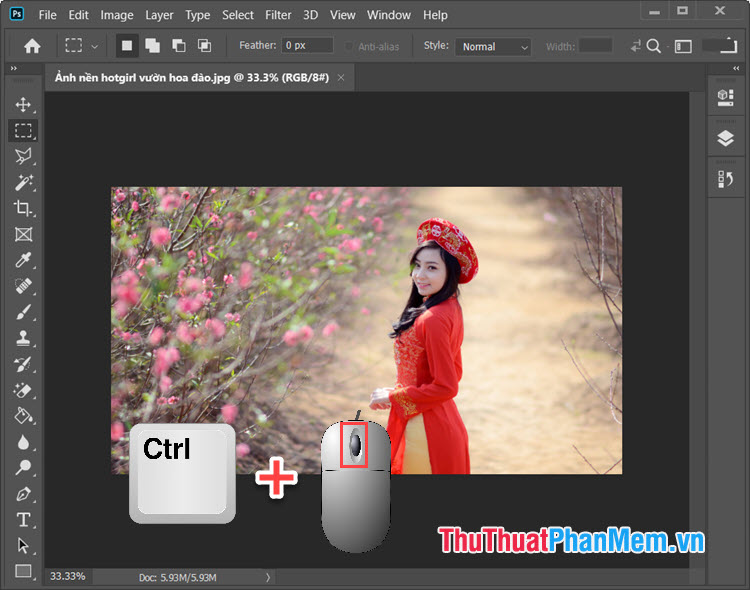
3. Sử dụng tổ hợp phím Ctrl, Alt, Space và chuột trái
Để phóng lớn ảnh bằng cách này, bạn cần giữ tổ hợp phím sau:
Ctrl + phím Space (phím cách) + click chuột trái.
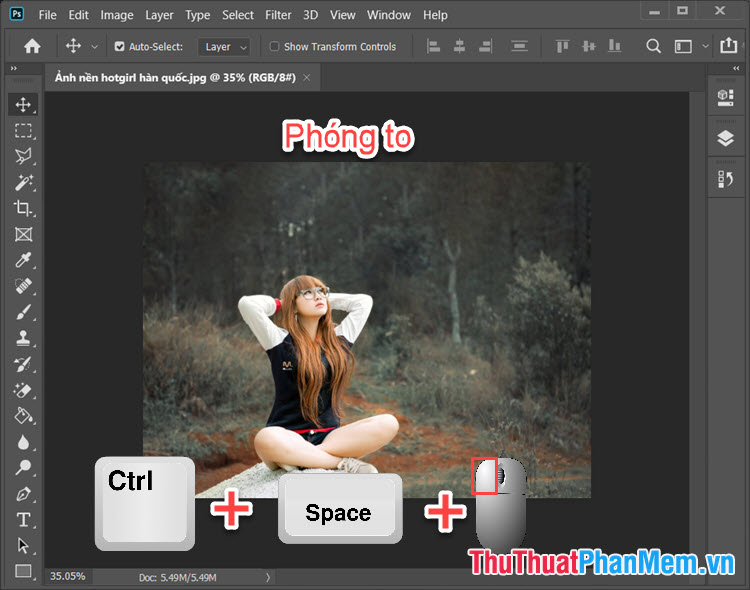
Còn với thu nhỏ (Zoom Out) thì bạn thay phím Ctrl bằng Alt và tổ hợp phím mới sẽ là:
Alt + phím Space (phím cách) + click chuột trái.
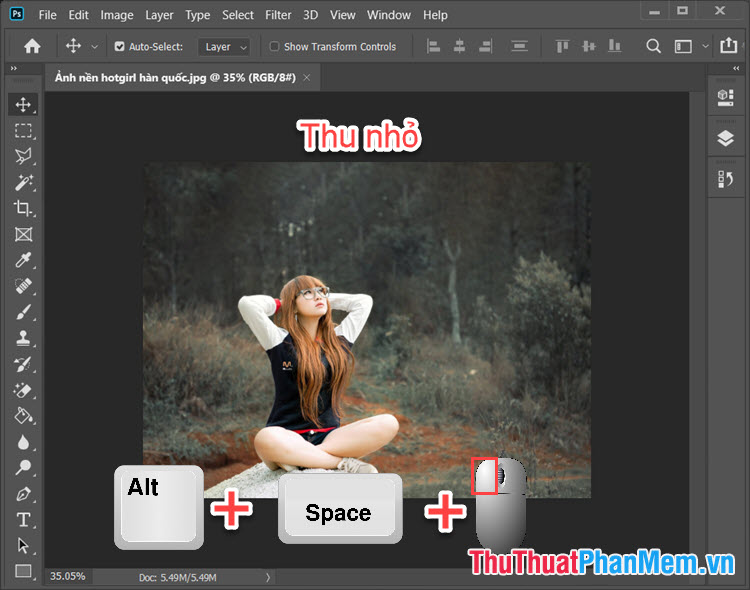
4. Zoom với công cụ Zoom Tool
Trên thanh công cụ của Photoshop ở phía dưới có hình dạng chiếc kính lúp đó chính là công cụ Zoom tool với phím tắt là Z. Để zoom với công cụ này thì bạn chỉ cần click vào phím tắt Z để kích hoạt và click chuột trái vào ảnh để phóng to.
Mặc dù Photoshop không đề cập đến mục thu nhỏ ảnh trên công cụ Zoom tool nhưng bạn vẫn có thể thu nhỏ ảnh bằng cách giữ phím Alt + click chuột trái vào ảnh. Bạn nhớ phải bật Zoom tool trước bằng phím tắt Z trước khi thực hiện theo bước này.
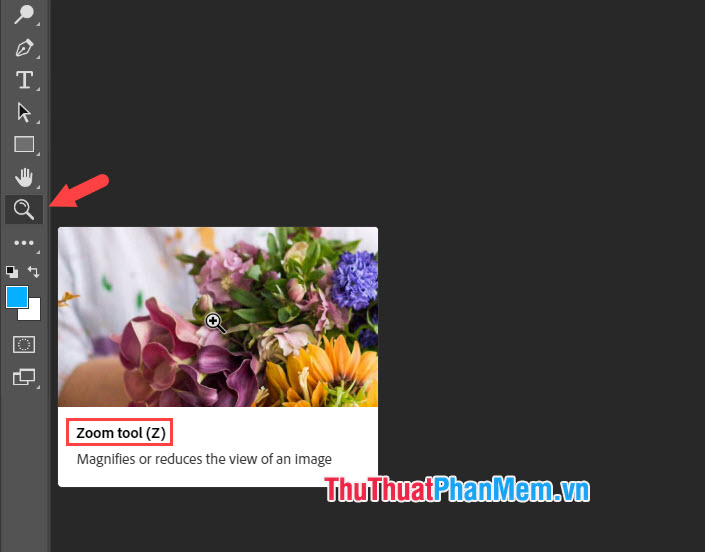
Với những chia sẻ về phím tắt Zoom trên Photoshop trong bài viết, bạn đọc có thể dễ dàng làm việc và thao tác trên ảnh nhanh hơn với loạt phím tắt này. Chúc các bạn thành công!